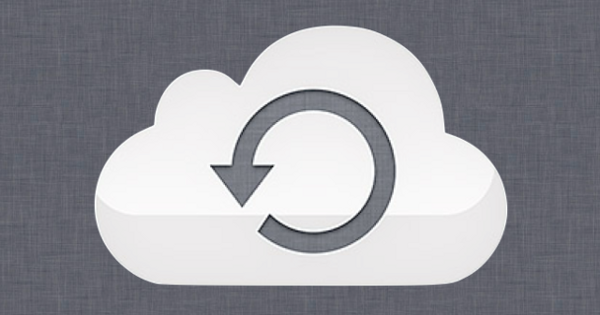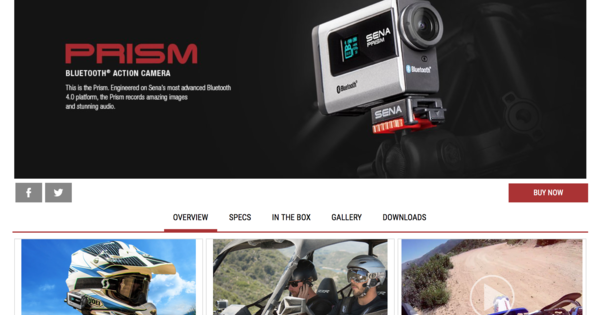ஒரு காலெண்டரைப் பகிர்வது, உங்கள் குடும்பத்தில் உள்ள சந்திப்புகளைப் பற்றி எப்போதும் அறிந்திருக்க மிகவும் பயனுள்ளதாக இருக்கும். இன்னும் பலர் கூட்டு நிகழ்ச்சி நிரலை இன்னும் பயன்படுத்தவில்லை, அதே சமயம் ஒன்றை உருவாக்குவது அவ்வளவு கடினம் அல்ல. இது எவ்வாறு செயல்படுகிறது என்பதை இந்த கட்டுரையில் விளக்குகிறோம்.
முழு குடும்பத்திற்கும் டிஜிட்டல் நிகழ்ச்சி நிரலை உருவாக்க நாங்கள் உங்களுக்கு உதவுகிறோம், எல்லா சூழ்நிலைகளையும் கணக்கில் எடுத்துக்கொள்ள முயற்சிக்கிறோம்: அனைவருக்கும் ஸ்மார்ட்போன் இருக்கும் குடும்பங்கள், யாரும் இல்லாத குடும்பங்கள் மற்றும் இடையில் உள்ள அனைத்தும்.
01 தளத்தை தேர்வு செய்யவும்
மக்கள் அனைவரும் வித்தியாசமானவர்கள், ஒவ்வொருவருக்கும் அவரவர் விருப்பத்தேர்வுகள் உள்ளன. ஒருவர் மைக்ரோசாப்டின் சேவைகளின் பெரிய ரசிகர், மற்றொருவர் ஆப்பிளின் மீது சத்தியம் செய்கிறார். உங்கள் குடும்பத்துடன் ஒரு காலெண்டரைப் பகிர விரும்பினால், முடிந்தவரை குடும்பத்திற்குப் பொருந்தக்கூடிய தளத்தைத் தேர்ந்தெடுப்பது முக்கியம். இந்த கட்டுரையில் நீங்கள் பின்னர் படிப்பது போல், வெவ்வேறு தளங்கள் ஒருவருக்கொருவர் நன்றாக தொடர்பு கொள்ளலாம், ஆனால் அனைவரும் ஒரே சேவையைப் பயன்படுத்தும் போது ரகசியமாக இது மிகவும் வசதியானது. விளக்குவதற்கு: குடும்பத்தில் உள்ள அனைவரிடமும் ஐபோன் இருக்கும்போது, கூகுளின் காலெண்டரை விட ஆப்பிளின் காலெண்டரைப் பயன்படுத்துவது அதிக அர்த்தமுள்ளதாக இருக்கும்.
இந்தக் கட்டுரையில், நாங்கள் Google ஐத் தேர்வு செய்கிறோம், ஏனெனில் இது மாதத்திற்கு ஒரு பில்லியனுக்கும் அதிகமான செயலில் உள்ள பயனர்களைக் கொண்ட மிகப்பெரிய பயனர் தளத்தைக் கொண்டுள்ளது. இருப்பினும், நாங்கள் செய்யும் பெரும்பாலான படிகள் சாத்தியமாகும், எடுத்துக்காட்டாக, ஆப்பிளின் நிகழ்ச்சி நிரல், சில விருப்பங்கள் மட்டுமே வேறு பெயரைக் கொண்டுள்ளன.

02 காலெண்டரை உருவாக்கவும்
நீங்கள் ஒரு Google கணக்கை உருவாக்கும்போது (இது ஆப்பிள் ஐடிக்கும் பொருந்தும்), நீங்கள் தானாகவே காலெண்டர் / நிகழ்ச்சி நிரலைப் பெறுவீர்கள். இது உங்கள் முக்கிய காலெண்டர் ஆகும், இது இயல்பாக யாருடனும் பகிரப்படாது. நீங்கள் இங்கு உலாவும்போது நேரடியாக அப்பாயிண்ட்மெண்ட்களைச் சேர்க்கலாம். நீங்கள் ஒருவருடன் ஒரு காலெண்டரைப் பகிர விரும்பினால், உங்கள் பிரதான காலெண்டரில் அதைச் செய்வது எப்போதும் வசதியாக இருக்காது. நீங்கள் விரும்பும் ஒரு குடும்பத்தில், எடுத்துக்காட்டாக, பல் மருத்துவ சந்திப்புகள், கால்பந்து பயிற்சி அமர்வுகள் மற்றும் பலவற்றை பகிரப்பட்ட நிகழ்ச்சி நிரலில் நீங்கள் விரும்பலாம், எடுத்துக்காட்டாக, உங்கள் பணி நியமனங்கள் போன்ற அதே நிகழ்ச்சி நிரலில் அவற்றை நீங்கள் விரும்பவில்லை.
நீங்கள் ஒன்றுக்கும் மேற்பட்ட காலெண்டரைப் பயன்படுத்தினால், நீங்கள் எளிதாக வடிகட்டலாம், இதைப் பற்றி படி 5 இல் இன்னும் அதிகமாக இருக்கும். கூகுள் கேலெண்டரில் ஒரு காலெண்டரை உருவாக்க, தலைப்பின் மேல் வலதுபுறத்தில் உள்ள கூட்டல் குறியைக் கிளிக் செய்யவும். எனது காலெண்டர்கள் இடது பலகத்தில் மற்றும் தேர்வு செய்யவும் புதிய காலண்டர். நீங்கள் இப்போது முக்கியமான வர்த்தகத்தை செய்ய வேண்டும்: ஒவ்வொரு குடும்ப உறுப்பினருக்கும் நீங்கள் ஒரு நிகழ்ச்சி நிரலை உருவாக்குகிறீர்களா? அல்லது ஒட்டுமொத்த குடும்பத்திற்கும் ஒரு நிகழ்ச்சி நிரலை உருவாக்குங்கள். முதல் விருப்பத்தின் நன்மை என்னவென்றால், குடும்ப உறுப்பினர்கள் ஒருவருக்கொருவர் உடன்படிக்கைகளை எதிர்கொள்வதில்லை, அதே நேரத்தில் பெற்றோருக்கு மொத்த கண்ணோட்டம் உள்ளது. குறைபாடு என்னவென்றால், ஒவ்வொரு சந்திப்புக்கும் சரியான நிகழ்ச்சி நிரலில் நீங்கள் அதை வைக்க வேண்டும் என்பதை உறுதிப்படுத்த வேண்டும். இந்த பாடத்தில் நாம் முதல் விருப்பத்திற்கு செல்கிறோம். காலெண்டருக்கு ஒரு பெயர், விளக்கத்தைக் கொடுத்து, நேர மண்டலத்தைத் தேர்ந்தெடுத்து, கிளிக் செய்யவும் காலெண்டரை உருவாக்கவும்.

செய்ய வேண்டிய பயன்பாடுகள்
இந்தக் கட்டுரையில் Google Calendar மற்றும் Apple Calendar போன்ற உண்மையான கேலெண்டர் பயன்பாடுகள் மற்றும் இயங்குதளங்களைப் பற்றி முக்கியமாகப் பேசுகிறோம். இவை அனைத்தும் பல சாத்தியக்கூறுகள் கொண்ட மிகவும் விரிவான தளங்கள். இருப்பினும், அனைவருக்கும் இந்த விருப்பங்கள் தேவையில்லை. சில சந்தர்ப்பங்களில், செய்ய வேண்டிய பயன்பாட்டைப் பயன்படுத்தவும் போதுமானது. அத்தகைய பயன்பாட்டில் நீங்கள் காலக்கெடுவுடன் ஒரு பணியைச் சேர்க்கிறீர்கள் (பல சந்தர்ப்பங்களில் நீங்கள் ஒரு நபருக்கும் ஒதுக்கலாம்). ஒரு காலெண்டருக்கும், வீட்டில் வசிப்பவர்களுக்கு வீட்டு வேலைகளை திட்டமிடுவதற்கும் இடையேயான கலவையை நீங்கள் தேடுகிறீர்களானால், அத்தகைய பயன்பாடு கூடுதல் பயனுள்ளதாக இருக்கும். இதற்கு நாம் பயன்படுத்த விரும்பும் ஆப்ஸ் Wunderlist அல்லது Todoist ஆகும். இரண்டு பயன்பாடுகளையும் Chrome இணைய அங்காடி, Google Play Store மற்றும் Apple App Store இல் காணலாம்.

03 நாள்காட்டியைப் பகிரவும்
நீங்கள் ஒரு நிகழ்ச்சி நிரலை உருவாக்கியவுடன், அதை சம்பந்தப்பட்ட நபருடன் பகிர்ந்து கொள்ள விரும்புவீர்கள். இங்குதான் படி 1 பொருத்தமானது, ஏனெனில் Google சேவைகளைப் பயன்படுத்தும் ஒருவருடன் Google Calendar ஐப் பகிர்வது எளிதானது, Apple ID உள்ள ஒருவருடன் Apple Calendar மற்றும் பலவற்றைப் பகிர்வது. அடுத்த கட்டத்தில், ஒரு வீட்டிற்குள் வெவ்வேறு தளங்கள் பயன்படுத்தப்பட்டால் அதை எவ்வாறு தீர்ப்பது என்பதைக் காண்பிப்போம். இந்தப் படிநிலையில், உங்களைப் போன்ற பிற குடும்ப உறுப்பினர்களும் Google Calendar ஐப் பயன்படுத்துவதாகக் கருதுகிறோம். நீங்கள் இப்போது உருவாக்கிய காலெண்டரை (களை) மற்றவர்களுக்கு அணுக, நீங்கள் பகிர விரும்பும் காலெண்டரின் பெயருக்கு அடுத்துள்ள மூன்று புள்ளிகளைக் கிளிக் செய்து, பின்னர் கிளிக் செய்யவும் அமைப்புகள் மற்றும் பகிர்வு. இந்த நிகழ்ச்சி நிரலை பொதுவில் வைக்க விரும்புகிறீர்களா என்பதை நீங்கள் இப்போது குறிப்பிடலாம் (தலைப்பின் கீழ் அணுகல் உரிமைகள்), ஆனால் இது ஒரு குடும்ப நிகழ்ச்சி நிரலுக்கு மிகவும் மோசமான யோசனையாக நம்மைத் தாக்குகிறது. நிகழ்ச்சி நிரலை சம்பந்தப்பட்டவர்களுடன் மட்டுமே பகிர்ந்து கொள்வது மிகவும் வசதியானது. தலைப்பின் கீழ் கேள்விக்குரிய நபர்களின் மின்னஞ்சல் முகவரியை உள்ளிடுவதன் மூலம் இதைச் செய்கிறீர்கள் குறிப்பிட்ட நபர்களுடன் பகிரவும் பின்னர் இந்த நபர்கள் மட்டும் பார்க்கலாமா அல்லது மாற்றங்களைச் செய்யலாமா என்பதைக் குறிப்பிடவும். இங்கே Gmail அல்லாத மின்னஞ்சல் முகவரியை உள்ளிடுவதில் அர்த்தமில்லை என்பதை நினைவில் கொள்ளவும், வெளிப்புற முகவரிகள் வேலை செய்யாது மற்றும் அழைப்பு மின்னஞ்சலைப் பெறாது. நீங்கள் சேர்த்த ஜிமெயில் முகவரிகள் அதைப் பெறுகின்றன, மேலும் அந்த நபர்கள் உடனடியாக காலெண்டரைப் பார்க்க முடியும்.

04 காலெண்டரை ஏற்கவும்/நீக்கவும்
பகிரும் போது நீங்கள் ஜிமெயில் முகவரியை உள்ளிட்டால், சம்பந்தப்பட்ட நபருக்கு நீங்கள் அவரை அல்லது அவளைப் பகிரப்பட்ட காலெண்டருக்கு அழைத்ததாக ஒரு மின்னஞ்சலைப் பெறுவார். பயனுள்ள மற்றும் கொஞ்சம் சந்தேகத்திற்குரிய விஷயம் என்னவென்றால், பகிரப்பட்ட காலெண்டரை நிராகரிப்பதற்கான விருப்பத்தை நீங்கள் பெறவில்லை... அது தானாகவே தலைப்பின் கீழ் சேர்க்கப்படும் எனது காலெண்டர்கள். நீங்கள் பங்கேற்க விரும்பாத காலெண்டரில் யாரேனும் உங்களைச் சேர்த்திருக்க வாய்ப்பில்லாத சந்தர்ப்பத்தில், தொடர்புடைய காலெண்டருக்கு அடுத்துள்ள கீழ் அம்புக்குறியைக் கிளிக் செய்து பின் அமைப்புகள் மற்றும் பகிர்வு. பின்னர் நீங்கள் கீழே தேர்வு செய்யலாம் வெளியேறு (நீங்கள் குழுவிலக விரும்பினால்) அல்லது - உங்களிடம் அந்த உரிமைகள் இருந்தால் - அகற்று நீங்கள் அதை இனி யாருக்கும் கிடைக்க விரும்பவில்லை என்றால். நிகழ்ச்சி நிரல் உடனடியாக மேலோட்டத்தில் இருந்து மறைந்துவிடும்.

05 வெவ்வேறு தளங்கள்
முந்தைய கட்டத்தில், உங்கள் காலெண்டரைப் பகிரும்போது ஜிமெயில் முகவரியை மட்டுமே வழங்க முடியும் என்று நாங்கள் குறிப்பிட்டோம். ஆனால் வீட்டில் உள்ள வேறொருவர் (உதாரணமாக உங்கள் குழந்தை) தங்கள் ஐபோனில் ஆப்பிள் காலெண்டரைப் பயன்படுத்தினால், அவர்களுக்குச் சொந்தமாக கூகுள் கணக்கு இல்லை மற்றும் சந்திப்புகளை ஒத்திசைக்க விரும்பினால் என்ன செய்வது. இது இப்போது மிகவும் சிக்கலானதாகத் தெரிகிறது, ஆனால் அதிர்ஷ்டவசமாக இது மிகவும் எளிமையானது. நீங்கள் காலெண்டரைப் பார்க்க விரும்பும் iOS சாதனத்தில் உள்நுழைந்து செல்லவும் அமைப்புகள் / கணக்குகள் & கடவுச்சொற்கள் / புதிய கணக்கு. பின்னர் தேர்வு செய்யவும் கூகிள் உங்கள் சொந்த Google கணக்கின் மின்னஞ்சல் முகவரி மற்றும் கடவுச்சொல் மூலம் உள்நுழையவும். நீங்கள் இயக்கக்கூடிய விருப்பங்களில், இந்த விஷயத்தில் நீங்கள் மட்டும் மாறவும் நாட்காட்டிகள் உள்ளே இப்போது நீங்கள் சாதனத்தில் கேலெண்டர் பயன்பாட்டைத் திறக்கும்போது, ஜிமெயிலின் காலெண்டரை நேரடியாக அணுகலாம் மற்றும் சந்திப்புகள் (சரியான காலெண்டரில் இருந்தால்) ஒத்திசைக்கப்படும்.
குறிப்பு: மின்னஞ்சல் மற்றும் தொடர்புகளை இந்த வழியில் ஒத்திசைக்க முடியும் என்பதால் (உதாரணமாக உங்கள் குழந்தையின் iPhone இல்), இதற்கு உங்கள் முக்கிய கணக்கைப் பயன்படுத்துவது பயனுள்ளதாக இருக்காது. Google இல் குடும்பக் கணக்கை உருவாக்குவது புத்திசாலித்தனமாக இருக்கலாம்.
மாற்றுகள்
பெரும்பாலான மக்கள் கூகுள் மற்றும் ஆப்பிளில் இருந்து கேலெண்டர் பயன்பாட்டைப் பயன்படுத்தினாலும், கூட்டுக் காலெண்டர்களை உருவாக்குவதில் குறிப்பாக கவனம் செலுத்தும் பயன்பாடுகள் உட்பட பல பிற கேலெண்டர் பயன்பாடுகளும் உள்ளன. சில நல்ல குறிப்புகள் க்ளெண்டரன் ஃபெலோவை உள்ளடக்கியது, இவை இரண்டும் பயன்படுத்த இலவசம். எந்த நேரத்திலும் நீங்கள் பகிரப்பட்ட நிகழ்ச்சி நிரலை உருவாக்கலாம், மேலும் கூட்டுப் பராமரிப்புப் பணிகளைப் பிரிக்கலாம் அல்லது வீட்டில் எந்தப் பணிகளைச் செய்துள்ளார்கள் எனப் பார்க்கலாம்.
06 ஒரு சந்திப்பைத் திட்டமிடுங்கள்
இப்போது நீங்கள் காலெண்டரை உருவாக்கி, அதை அணுக வேண்டிய அனைவருடனும் பகிர்ந்துள்ளீர்கள், சந்திப்பைத் திட்டமிடுவதற்கான நேரம் இது. நீங்கள் அதை எவ்வாறு செய்கிறீர்கள் என்பது மிகவும் முக்கியமானது, ஏனென்றால் நீங்கள் திட்டமிடும் ஒவ்வொரு சந்திப்பும் தானாகவே அனைத்து காலெண்டர்களுடனும் பகிரப்படும். உங்கள் Google கேலெண்டரைத் திறந்து, நீங்கள் சந்திப்பைத் திட்டமிட விரும்பும் நாள்/நேரத்தைக் கிளிக் செய்யவும். சந்திப்பிற்கு ஒரு பெயரைக் கொடுத்து, கிளிக் செய்யவும் மேலும் விருப்பங்கள் கூடுதல் தரவு சேர்க்க அல்லது திருத்த. எடுத்துக்காட்டாக, சந்திப்பு நாள் முழுவதும் நீடிக்கும் என்பதை நீங்கள் குறிப்பிடலாம், அது எங்கு நடைபெறுகிறது, நீங்கள் ஒரு இணைப்பைச் சேர்க்கலாம் மற்றும் பல. ஆனால் இந்த விஷயத்தில் மிக முக்கியமான விஷயம் என்னவென்றால், நீங்கள் சரியான நிகழ்ச்சி நிரலுக்கு நியமனம் செய்ய வேண்டும். எங்கள் எடுத்துக்காட்டில், சமூகத்தின் அனைத்து உறுப்பினர்களுக்கும் ஒரு காலெண்டரை உருவாக்கியுள்ளோம் (அப்பா, தாய், குழந்தை 1 மற்றும் குழந்தை 2 வசதிக்காக). குழந்தை 2 இன் நிகழ்ச்சி நிரலை குழந்தை 2 உடன் நீங்கள் பகிர்ந்துள்ளீர்கள் மற்றும் குழந்தை 1 இன் நிகழ்ச்சி நிரலைப் பகிர்ந்து கொள்ளவில்லை என்றால் (அது அர்த்தமுள்ளதாக இருக்கிறது, ஏனெனில் குழந்தை 2 க்கு குழந்தை 1 இன் கால்பந்து பயிற்சியுடன் அதிக தொடர்பு இல்லை), பின்னர் குழந்தை 2 சந்திப்புகளை மட்டுமே பார்க்கும் நீங்கள் குழந்தை 2 இன் நிகழ்ச்சி நிரலுக்கு ஒதுக்குகிறீர்கள்.

ஏற்றுமதி
இந்தக் கட்டுரையில் ஒரு காலெண்டரைப் பகிர்வது பற்றிப் பேசும்போது, சந்திப்புகள் ஒத்திசைக்கப்படும் வகையில் அதைச் செய்கிறோம். வேறு வார்த்தைகளில் கூறுவதானால், நீங்கள் எங்கு அப்பாயிண்ட்மெண்ட்டைச் சேர்த்தாலும் அல்லது மாற்றினாலும், அந்த மாற்றங்கள் கேலெண்டர் பகிரப்பட்ட எல்லா சாதனங்களிலும் கணக்குகளிலும் தெரியும். பகிர்வதற்கான மற்றொரு வழி அனைத்து சந்திப்புகளையும் ஏற்றுமதி செய்வதாகும். இது மிகவும் ஊடாடத்தக்கது அல்ல: நீங்கள் மற்றொரு திட்டத்தில் இறக்குமதி செய்யக்கூடிய சந்திப்புகளின் பட்டியலை வெறுமனே ஏற்றுமதி செய்கிறீர்கள். உதாரணமாக, நீங்கள் ஒரு நீண்ட கால நிகழ்வுக்கான ஸ்கிரிப்ட் நிகழ்ச்சி நிரலை அல்லது உங்கள் விடுமுறைக்கான பயணத் திட்டத்தை உருவாக்கும் போது இது மிகவும் பயனுள்ளதாக இருக்கும். இந்த வகையான ஒப்பந்தங்கள் செய்யப்பட்டவுடன் அவை பொதுவாக சரிசெய்யப்பட வேண்டியதில்லை. கேள்விக்குரிய காலெண்டருக்கு அடுத்துள்ள கீழ் அம்புக்குறியைக் கிளிக் செய்து, பின்னர் கிளிக் செய்வதன் மூலம் Google Calendar இல் ஒரு காலெண்டரை ஏற்றுமதி செய்யலாம் அமைப்புகள் மற்றும் பகிர்வு. தலைப்பின் கீழ் இப்போது தேர்வு செய்யவும் காலெண்டர் அமைப்புகள் முன்னால் ஏற்றுமதி காலெண்டர்.

07 இயல்புநிலை காலெண்டரை அமைக்கவும்
படி 6 இல் நாம் விளக்குவது மிகவும் தர்க்கரீதியானது: சரியான நிகழ்ச்சி நிரலில் சந்திப்பைச் சேர்க்கவும். துரதிர்ஷ்டவசமாக, நடைமுறையில் இது பெரும்பாலும் தவறானது. இதைப் பற்றி ஏதாவது செய்வது முக்கியம், ஏனென்றால் இது மூன்று அல்லது நான்கு முறை தவறாக நடந்தால், பயனர்கள் விரைவாக உணருவார்கள்: 'இது ஒரு மீட்டருக்கு வேலை செய்யாது' அது ஒரு அவமானம். ஏனெனில் ஒரு நல்ல நிகழ்ச்சி நிரல் அமைப்பு சிறப்பாக செயல்படுகிறது. எதிர்பாராதவிதமாக, சில வினோதமான காரணங்களுக்காக, Google Calendar (உங்கள் உலாவியில்) இயல்புநிலை காலெண்டரை அமைக்க உங்களை அனுமதிக்கவில்லை.
நீங்கள் iOS சாதனத்தைப் பயன்படுத்தினால், படி 5ல் உள்ள தந்திரத்தைப் பயன்படுத்தி அதைச் சுற்றி எளிதாகச் செயல்படலாம். உங்கள் ஆப்பிள் ஐடியுடன் உங்கள் Google கேலெண்டரை இணைத்தால், எந்த காலெண்டரில் இயல்பாக உங்கள் சந்திப்புகளைச் சேர்க்க விரும்புகிறீர்கள் என்பதை Calendar அமைப்புகளில் எளிதாக அமைக்கலாம். நீங்கள் நிச்சயமாக அதை ஒவ்வொரு வழக்கின் அடிப்படையில் சரிசெய்யலாம், ஆனால் உங்களிடம் ஒரு குடும்பக் கணக்கு இருந்தால், எடுத்துக்காட்டாக, அந்த தருணத்திலிருந்து அனைத்தும் தானாகவே சரியாகிவிடும். துரதிருஷ்டவசமாக, ஆண்ட்ராய்டில், இந்த இயல்புநிலை காலெண்டரை அமைப்பது இயல்புநிலை பயன்பாட்டினால் சாத்தியமில்லை.
08 காலெண்டர்களை வடிகட்டவும்
இந்தக் கட்டுரையின் தொடக்கத்தில், அனைத்து வகையான குடும்ப விஷயங்களையும் திட்டமிடுவதற்கு உங்கள் முக்கிய நிகழ்ச்சி நிரலைப் பயன்படுத்துவது பயனுள்ளதாக இல்லை என்பதை நாங்கள் சுட்டிக்காட்டினோம் (நிச்சயமாக அந்த நிகழ்ச்சி நிரலுடன் நீங்கள் எதுவும் செய்யாவிட்டால்). எங்களைப் போன்ற ஒவ்வொரு குடும்ப உறுப்பினருக்கும் நீங்கள் ஒரு காலெண்டரை உருவாக்கியிருந்தாலும் அல்லது ஒட்டுமொத்த குடும்பத்துக்கான காலெண்டரை உருவாக்கியிருந்தாலும்... உங்கள் காலெண்டர் விரைவில் சந்திப்புகளை நிரப்பும். இது மிகவும் தெளிவாக இருக்காது, குறிப்பாக ஒப்பந்தங்கள் ஒன்றுடன் ஒன்று சேரும்போது. பொதுவாக, ஒன்றுடன் ஒன்று ஒரு மோசமான விஷயம், ஆனால் உதாரணமாக, உங்கள் மனைவி குழந்தைகளுடன் கால்பந்து பயிற்சிக்குச் சென்றால், உங்களுக்கு ஒரு முக்கியமான காலக்கெடு இருக்கும்போது, ஒன்றுடன் ஒன்று எந்த பிரச்சனையும் இல்லை. வெவ்வேறு நபர்கள், வெவ்வேறு நியமனங்கள். ஆனால் நிகழ்ச்சி நிரலின் காட்சியை சிறிது நேரம் அணைக்க முடிந்தால் நல்லது. இந்த வழியில் நீங்கள் பிற சந்திப்புகளால் திசைதிருப்பப்பட மாட்டீர்கள், ஆனால் நீங்கள் இன்னும் அறிவிப்பைப் பெறுவீர்கள். நீங்கள் காட்ட விரும்பாத காலெண்டர்களுக்கு, Google Calendarன் கீழ் இடதுபுறத்தில் உள்ள வண்ண சதுரத்தை கிளிக் செய்வதன் மூலம் இதை மிக எளிதாக செய்யலாம். பெட்டியில் வண்ணம் நிரப்பப்படவில்லை எனில், அந்தக் காலெண்டரில் உள்ள சந்திப்புகள் உங்கள் முதன்மைக் கண்ணோட்டத்தில் காட்டப்படாது. இந்த வழியில் நீங்கள் ஒரு மேலோட்டத்தை எளிதாக உருவாக்கலாம், மேலும் ஒவ்வொருவருக்கும் அவர்களின் சொந்த நிகழ்ச்சி நிரலை நீங்கள் வழங்கியிருந்தால், ஒரு நபருக்கு மிகவும் குறிப்பிட்ட சந்திப்புகளையும் பார்க்கலாம்.

09 ஸ்மார்ட்போன் இல்லையா?
வீட்டில் உள்ள அனைவரிடமும் ஸ்மார்ட்போன் இருக்கும் போது காலெண்டரைப் பகிர்வது மிகவும் எளிதானது. ஆனால் அப்படி இல்லை என்றால் என்ன செய்வது? நீங்கள் நிச்சயமாக காபி டேபிளில் தரமான அல்லது சுவரில் தொங்கும் (மலிவான) டேப்லெட்டை வாங்க தேர்வு செய்யலாம், அதில் அனைவரும் தங்கள் சந்திப்புகளை பார்க்கலாம். இருப்பினும், நடைமுறையில், அது உகந்ததாக வேலை செய்யாது, ஏனெனில் நிச்சயமாக நீங்கள் அறிவிப்புகளைப் பெறவில்லை, மேலும் அந்தக் காலெண்டரைத் தவறாமல் சரிபார்க்க குடும்ப உறுப்பினர்களுக்கு நீங்கள் பயிற்சி அளிக்க வேண்டும். உங்கள் குழந்தைகளுக்காக ஒரு காலெண்டரை உருவாக்க விரும்பினால், ஆனால் அவர்களிடம் இன்னும் ஸ்மார்ட்போன் இல்லை, நீங்கள் டிஜிட்டல் மற்றும் அனலாக் ஆகியவற்றை எளிதாக இணைக்கலாம்.
படி 1 இல் நாங்கள் விளக்கியபடி, ஒரு குழந்தைக்கு குடும்ப நாட்காட்டி அல்லது ஒரு காலெண்டரை உருவாக்கவும். ஒரு பெற்றோராக, நீங்கள் வரவிருக்கும் மாதத்தின் சந்திப்புகளை சரியான நிகழ்ச்சி நிரலில் சேர்க்கிறீர்கள். நீங்கள் குழந்தை 1 க்கான மேலோட்டத்தை உருவாக்க விரும்புகிறீர்கள் என்று வைத்துக்கொள்வோம். பிறகு அதை உறுதிசெய்யவும் எனது காலெண்டர்கள் தனியாக குழந்தை 1 செயல்படுத்தப்பட்டு தேர்வு செய்யப்படுகிறது மாதம் மேல் வலது பார்வையில். பின்னர் கியர் ஐகானைக் கிளிக் செய்து மற்றும் அச்சிடுக விரிவடையும் மெனுவில். சம்பந்தப்பட்ட நபரின் நியமனங்கள் அடங்கிய காலண்டர் இப்போது அச்சிடப்பட்டுள்ளது. மாற்றங்கள் ஏற்பட்டால், அந்த சந்திப்புகளை நீங்கள் கைமுறையாகச் சேர்க்கலாம். குழந்தை 1 இன் அறிவிப்புப் பலகை அல்லது கதவில் நிகழ்ச்சி நிரலைத் தொங்க விடுங்கள், அவர்கள் எங்கு நிற்கிறார்கள் என்பது அனைவருக்கும் தெரியும்.

நெகிழ்வுத்தன்மை
இந்த கட்டுரையில் Google ஐ முக்கிய உதாரணமாக எடுத்துக் கொண்டுள்ளோம், ஏனெனில் இது உலகின் மிகப்பெரிய தளங்களில் ஒன்றாகும், ஆனால் தளம் மிகவும் நெகிழ்வானது. உங்கள் ஸ்மார்ட்போனுக்காக நீங்கள் எந்த காலெண்டர் பயன்பாட்டைப் பதிவிறக்கினாலும், கிட்டத்தட்ட அனைத்தும் உங்கள் Google Calendar ஐ ஒத்திசைக்க அனுமதிக்கின்றன. அதாவது, Google இன் காலெண்டரைத் தொடர்ந்து பயன்படுத்தும்போது, உங்களுக்குச் சிறப்பாகச் செயல்படும் பயன்பாட்டைத் தேர்வுசெய்ய உங்களுக்கு சுதந்திரம் உள்ளது. இரு உலகங்களின் சிறந்தது.